Android용 OneDrive 앱 사용 방법
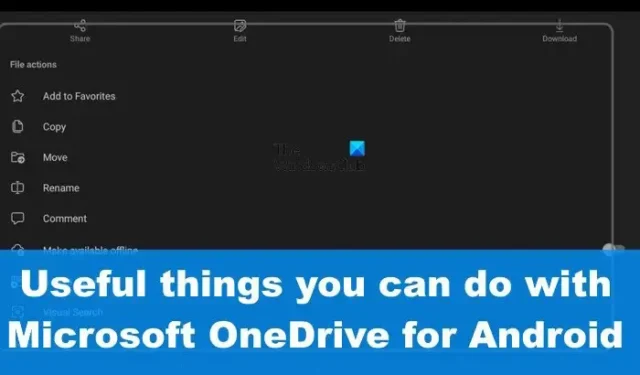
Microsoft OneDrive는 현재 Windows, Android 및 iOS 장치에서 사용할 수 있는 최고의 클라우드 스토리지 플랫폼 중 하나입니다. OneDrive는 클라우드 스토리지 솔루션이지만 특히 Android 운영 체제에서 할 수 있는 다른 작업이 있습니다. Android용 OneDrive 앱을 사용하여 수행할 수 있는 이러한 작업 중 일부에 대해 논의할 것입니다. 이러한 작업이 처음부터 존재하는지 모를 가능성이 높기 때문입니다.
Android용 OneDrive 앱 사용 방법
Android 스마트폰용 OneDrive 앱을 다운로드한 경우 다음 기능을 사용하여 앱을 최대한 활용하시기 바랍니다.
- 장치에서 파일 업로드
- 파일을 안전하게 공유
- 개인 파일 및 폴더 숨기기
- 사진 편집
- 동기화된 모든 Microsoft Office 문서에 액세스할 수 있습니다.
- 문서 스캔
Android용 Microsoft OneDrive로 할 수 있는 유용한 작업
1] 장치에서 파일 업로드
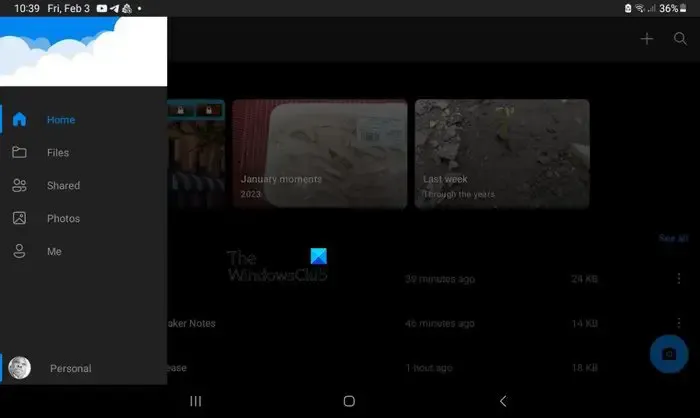
수행 방법을 배워야 하는 첫 번째 작업은 스마트 Android 장치에 있는 파일을 클라우드 저장소 계정에 업로드하는 것입니다. 무료 요금제에는 5GB의 저장소가 제공되지만 Microsoft 365 구독을 구입하면 그 수를 크게 늘릴 수 있습니다.
- 파일을 업로드하려면 OneDrive 앱을 여세요.
- 파일 옵션을 탭한 다음 + 아이콘을 선택합니다.
- 업로드로 이동한 다음 업로드할 기본 파일을 선택합니다.
- 추가되면 파일이 업로드될 때까지 기다리기만 하면 됩니다.
2] 파일을 안전하게 공유
Microsoft는 오랫동안 사용자가 OneDrive에 저장된 파일을 다른 사람과 공유할 수 있도록 했습니다.
- 이렇게 하려면 공유할 파일이 있는 OneDrive 폴더를 찾습니다.
- 점 3개 버튼을 탭한 다음 공유를 선택합니다.
- 볼 수 있음 옵션을 선택한 다음 링크를 공유하거나 복사합니다.
- 수신자가 공유 파일을 편집할 수 있게 하려면 편집 가능을 선택합니다.
3] 개인 파일 및 폴더 숨기기
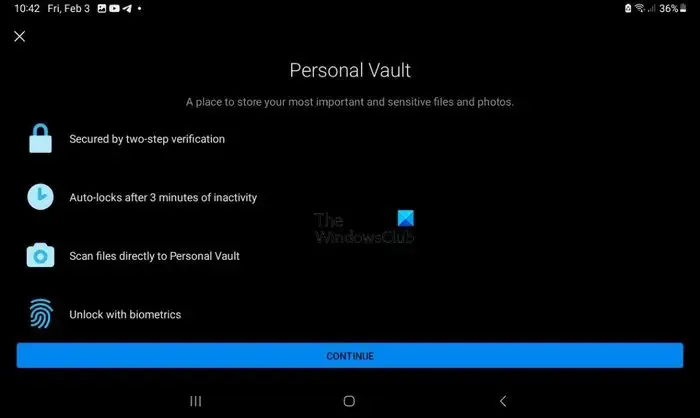
모르시는 분들을 위해 OneDrive 계정에는 Personal Vault가 함께 제공됩니다. 여기에서 사용자는 너무 민감하여 정상적으로 저장할 수 없는 파일을 암호화할 수 있습니다.
- OneDrive 앱을 열어 이 기능을 사용할 수 있습니다.
- Personal Vault 옵션을 탭합니다.
- 신원을 확인하라는 메시지가 표시되면 Microsoft 계정의 자격 증명을 사용하여 확인하십시오.
- 6자리 PIN을 선택한 다음 선택을 확인합니다.
- 완료되면 더 안전한 보관을 위해 중요한 파일을 Personal Vault로 옮길 수 있습니다.
4] 사진 편집
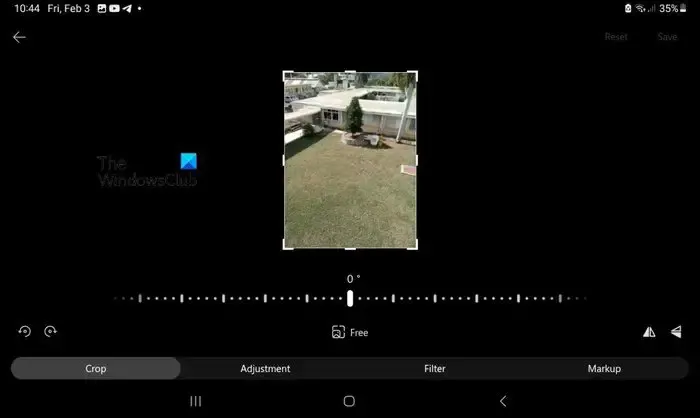
사진이 OneDrive에 업로드되면 사용자는 내장 도구를 사용하여 사진을 편집할 수 있습니다. 이 도구는 기본 편집만 가능하므로 지금은 인상적인 것을 기대하지 마십시오.
- 이 기능을 사용하려면 OneDrive 앱을 실행하고 사진으로 이동해야 합니다.
- 거기에서 장치 옵션을 누릅니다.
- 기본 편집을 수행할 이미지를 선택합니다.
- 편집 버튼을 누르고 변경하려는 위치를 선택합니다.
- 조정, 자르기, 필터 및 마크업 도구와 같은 옵션을 사용할 수 있습니다.
5] 모든 동기화된 Microsoft Office 문서에 액세스할 수 있습니다.
클라우드에 업로드된 이전에 작업한 모든 문서는 Android 장치에서 직접 액세스할 수 있습니다. 이러한 파일을 찾으려면 문서 폴더 또는 이동할 파일에 대해 수동으로 선택한 다른 위치로 이동해야 합니다.
Microsoft는 모든 파일이 알파벳순으로 나열되도록 합니다. 즉, 요청 시 문서를 쉽게 찾을 수 있어야 합니다.
6] 문서 스캔
Google Play 스토어를 확인하면 Android용 문서 스캔 앱이 매우 다양하다는 것을 알 수 있지만 OneDrive가 장치에 이미 설치되어 있으면 해당 서비스가 필요하지 않을 수 있습니다.
OneDrive에는 자체 문서 스캔 기능이 포함되어 있기 때문입니다. 화이트보드, 문서 및 명함의 세 가지 스캔 모드가 있음을 알 수 있습니다. 필요에 가장 적합한 스캔 모드를 선택하면 OneDrive가 스캔한 각 문서의 가장자리를 자동으로 감지하고 파란색 선으로 강조 표시합니다.
마지막으로 카메라 버튼을 눌러 스캔을 완료합니다. 여기에서 원하는 사람과 파일을 공유하거나 나중에 사용할 수 있도록 클라우드에 저장할 수 있습니다.
내 Android 휴대폰에서 OneDrive는 무엇을 하나요?
Android용 OneDrive 앱은 사진과 동영상을 클라우드 저장소 계정에 자동으로 업로드할 수 있습니다. 또한 이 앱을 사용하면 사용자가 보거나 편집할 목적으로 Word, Excel 및 PowerPoint에서 중요한 파일을 열 수 있습니다.
OneDrive를 사용하지 않으면 어떻게 됩니까?
파일이나 다른 데이터가 손실되지 않으므로 걱정할 것이 없습니다. Android 장치에서 OneDrive 앱을 제거하도록 선택한 경우에도 마찬가지입니다.


답글 남기기